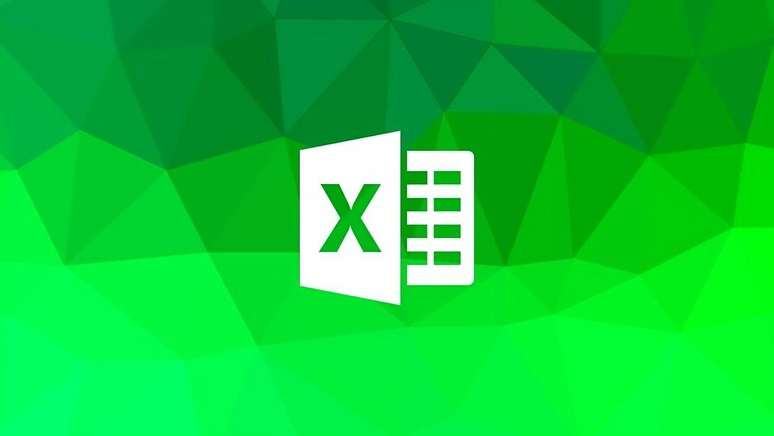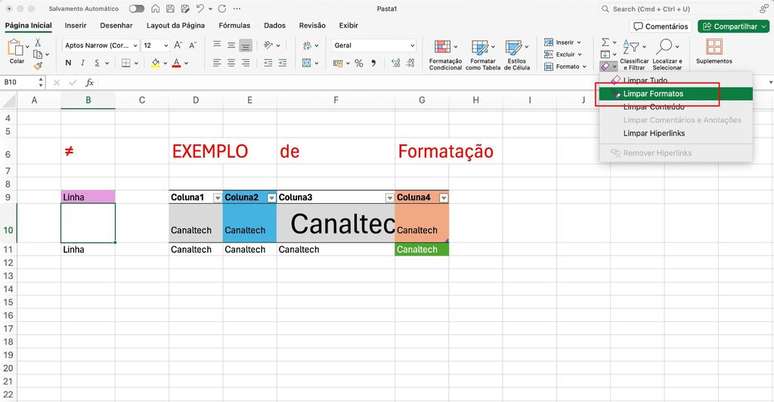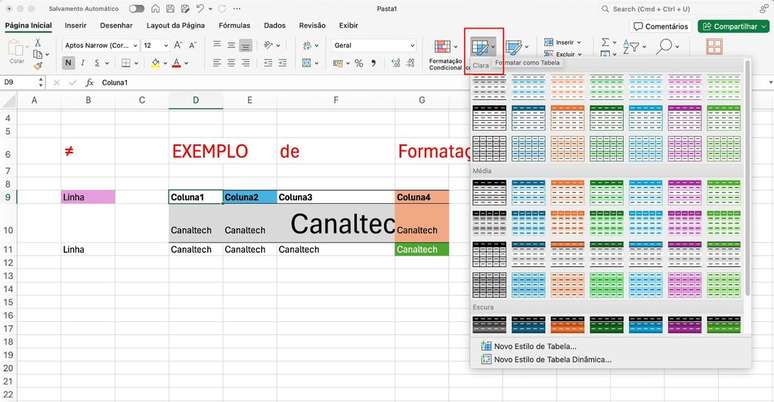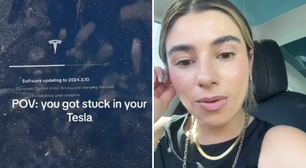Como tirar a formatação de uma tabela no Excel | Guia Prático
Saiba como tirar a formatação de uma tabela no Excel como estilos aplicados ao documento, formatação condicional ou em células excessivas
Você pode tirar a formatação de uma tabela no Excel para simplificar a visualização ou ajustar a organização dos dados. É possível limpar a formatação de células específicas, retirar estilos aplicados ou converter uma tabela formatada de volta a uma exibição padrão, sem perder as informações inseridas na planilha.
Como limpar a formatação de tabela no Excel
Há diferentes opções de limpeza de formatação no aplicativo da Microsoft, como remover o estilo aplicado em uma tabela, tirar a formatação condicionada ou de células excedentes.
Como tirar a formatação simples de uma tabela
Para remover marcações simples dentro de células, como alteração de fonte, cor e tamanho, você pode realizar a seguinte operação:
- Selecione a(s) célula(s) da tabela;
- Acesse a guia "Página inicial";
- Abra a ferramenta "Limpar" (ícone de borracha);
- Clique em "Limpar formatos".
Como limpar o estilo de uma tabela
Para tirar a formatação de estilo de uma tabela e restaurá-la ao formato padrão, siga estes passos:
- Selecione uma célula da tabela;
- Acesse Página inicial > Estilos;
- Clique em "Formatar como tabela";
- Selecione a opção "Limpar".
Como tirar a formatação condicionada
Você também pode limpar a formatação condicionada de uma tabela no Excel. Esse recurso eliminar a aplicação de estilos visuais automáticos utilizados para realçar padrões de dados no documento.
- Selecione as células ou tabela com formatação condicionada;
- Acesse a aba "Página inicial";
- Clique em "Formatação condicionada";
- Entre em "Limpar regras";
- Selecione a(s) regra(s) que deseja excluir;
- Clique em "Excluir" e "Ok" para confirmar.
Remover formatação excessiva de células
Também é possível remover a formatação excessiva de células com o objetivo de eliminar estilos aplicados em linhas e colunas que não estão em uso no arquivo. Para realizar essa ação, siga estes passos:
- Clique em Arquivo > Opções > Suplementos;
- Na opção "Gerenciar", selecione "Suplementos de COM";
- Na caixa "Suplementos de COM", marque a opção "Inquire";
- Com a exibição da guia "Inquire", clique em "Limpar Formatação da Célula em Excesso";
- Escolha entre limpar a planilha ativa ou todas as planilhas do documento;
- Clique em "Ok" para confirmar.
Esse recurso está disponível nas versões Excel para Microsoft 365, Excel 2021, Excel 2019, Excel 2016, Excel 2013 e Office para empresas.
Vale notar que a limpeza do excesso de formatação de células pode afetar também a formatação condicional de uma tabela. Se a formatação condicional estiver aplicada a uma linha inteira, por exemplo, mas os dados ocuparem somente até a coluna V, a formatação condicional poderá ser removida das colunas além da coluna V.
Conheça também aplicativos alternativos ao Excel e ao pacote Microsoft 365 (Office).
Trending no Canaltech:
- Teaser de Mufasa: O Rei Leão é tudo o que primeiro filme deveria ser
- WhatsApp tem erro na hora de enviar vídeos no Android
- Bug do Windows 11 impede trocar a foto de perfil
- Os filmes que chegam aos cinemas em maio de 2024
- Jovens não querem jogar videogame no PS5 e Xbox, revela pesquisa
- 10 IAs para criar um logo para o seu site ou empresa